Maison >Tutoriel logiciel >application mobile >Comment définir la gestion du trafic 12123 avatar personnel
Comment définir la gestion du trafic 12123 avatar personnel
- 王林avant
- 2024-04-08 11:00:05736parcourir
L'éditeur php Yuzai partage avec vous comment échanger des avatars. L'échange d'avatars peut ajouter de la fraîcheur et de la personnalité à votre profil sur les plateformes sociales. Cependant, nous rencontrons parfois des problèmes avec les paramètres de l'avatar et ne parvenons pas à les modifier. Cet article explique comment résoudre les problèmes courants liés aux paramètres d'avatar et vous aide à modifier avec succès votre avatar préféré.
Partagez comment définir un avatar personnel dans Traffic Management 12123
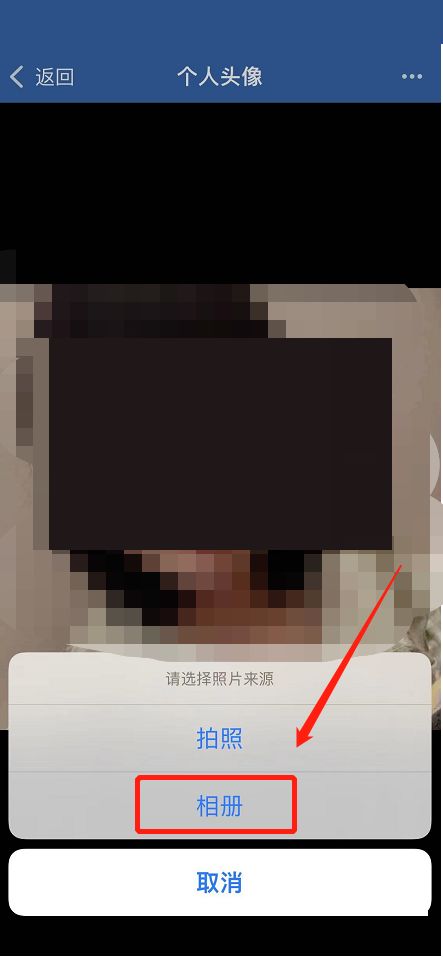
1 Ouvrez l'application Traffic Management 12123 :
- Recherchez et lancez l'application [Traffic Management 12123] sur votre téléphone.
2. Entrez dans le centre personnel :
- Après avoir entré l'application, recherchez généralement l'entrée [Mon] ou [Centre personnel] dans le coin inférieur ou supérieur droit de l'écran et cliquez pour entrer.
3. Entrez la modification des informations personnelles :
- Dans l'interface du centre personnel, recherchez et cliquez sur [Informations personnelles], [Gestion du compte] ou des options similaires pour accéder à la page de modification des informations personnelles.
4. Recherchez l'entrée des paramètres de l'avatar :
- Dans la page d'informations personnelles, recherchez les options liées à l'avatar, telles que [Modifier l'avatar], [Modifier l'avatar], [Paramètres de l'avatar], etc. Cliquez pour accéder à l'interface d'édition d'avatar.
5. Sélectionnez ou prenez un avatar :
- Dans l'interface d'édition d'avatar, le système propose généralement deux façons de modifier l'avatar :
- Sélectionnez dans l'album : cliquez sur [Sélectionner dans l'album] ou sur des options similaires, le système accédera à l'album photo du téléphone mobile, sélectionnez la photo appropriée comme avatar.
- Prendre une photo (si pris en charge) : cliquez sur [Prendre une photo] ou une option similaire, le système lancera l'application appareil photo et vous pourrez instantanément prendre une photo en tant qu'avatar.
6. Recadrage et ajustement :
- Après avoir sélectionné la photo, suivez les instructions pour la recadrer ou l'ajuster afin de vous assurer que l'avatar répond aux exigences de taille et de style spécifiées par l'application.
7. Enregistrer les paramètres :
- Après avoir confirmé que l'avatar recadré est satisfaisant, cliquez sur [Enregistrer], [OK] ou sur des boutons similaires, et l'application enregistrera les nouveaux paramètres de l'avatar.
8. Confirmez le changement d'avatar :
- Retournez au centre personnel ou à l'interface associée pour confirmer que le nouvel avatar a remplacé avec succès l'original.
Veuillez noter que la disposition spécifique du centre personnel et le menu des paramètres des différentes versions de l'application Traffic Management 12123 peuvent être différentes. Si vous ne trouvez pas l'entrée de paramètre d'avatar dans le chemin ci-dessus, vous pouvez essayer de trouver d'autres éléments de paramètre possibles sur la page d'informations personnelles, ou consulter la documentation d'aide intégrée à l'application, ou contacter le service client Traffic Management 12123 pour obtenir la bonne façon de procéder. définir un avatar personnel.
Ce qui précède est le contenu détaillé de. pour plus d'informations, suivez d'autres articles connexes sur le site Web de PHP en chinois!
Articles Liés
Voir plus- Comment demander un nouveau permis temporaire de voiture dans l'application Traffic Control 12123
- Comment obtenir un permis de conduire électronique dans la dernière version de Traffic Control 12123
- Comment payer pour l'application de gestion du trafic 12123
- Tutoriel utilisateur du contrôle de la circulation 12123
- Comment obtenir la version électronique du permis de conduire Traffic Control 12123

